【導入部】
和風デザインの依頼が来たけど、しっくりくる和柄のフリー素材が見つからない…という「イラレあるある」に直面していませんか?特に麻の葉柄は、魔除けや成長の願いが込められた、日本の伝統的な文様の中でも非常に人気の高い柄です。しかし、自分でパターンを作るのは「難しそう」と諦めてしまう気持ち、よくわかります。ご安心ください!今回は、Illustratorのシンプルな機能だけを使って、初心者さんでもプロ級の美しい麻の葉パターンを正確に自作する手順を解説します。これで、面倒な素材探しから解放されますよ!
- 多角形ツール(正六角形を描くために使用)
- 回転ツール(正確な角度で図形を複製するために使用)
- パスファインダー:交差(柄の基本形を正確に切り出すために使用)
- パターン作成/登録機能(作成した図形をスウォッチとして登録・調整)
麻の葉柄
麻の葉柄は
その名の通り麻の葉をモチーフにした幾何学的な文様で
複雑な構造に見えます。
この美しい柄も
実は正六角形をベースにした小さな基本形を正確に作成し
それを繰り返すことで簡単に作ることができます。
今回は、正確な「回転コピー」と「パスファインダー」を活用し
麻の葉の基本となる形を一気に完成させます。
正確な移動や回転操作は
イラレを使ったクリエイティブにおいて必須のテクニックです。
核となる基本タイルを正確に作成する
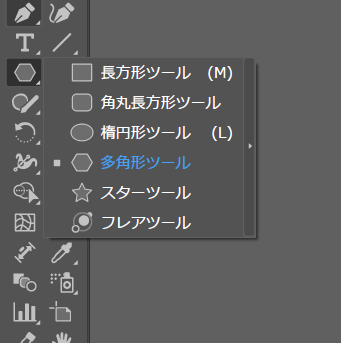
長方形ツールを長押しすると
多角形ツールがありますので
Shiftを押しながら正六角形を描きます。
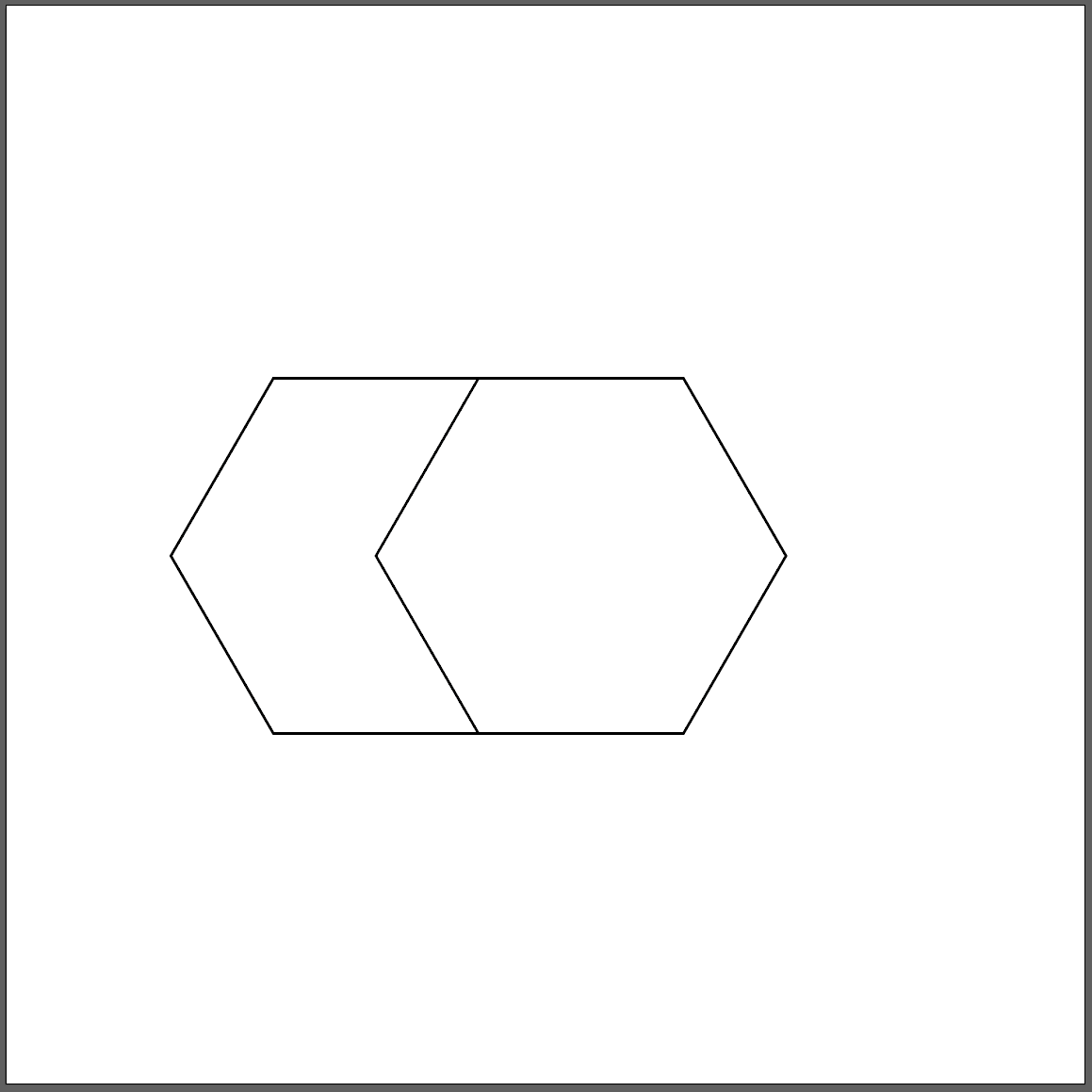
正六角形を選択し
Altを押しながら
画像のように右側に隣接してコピー。
※この時に左の図の右上、右下の頂点と
コピー先の図の左上、左下の頂点が合わさるようにコピー。
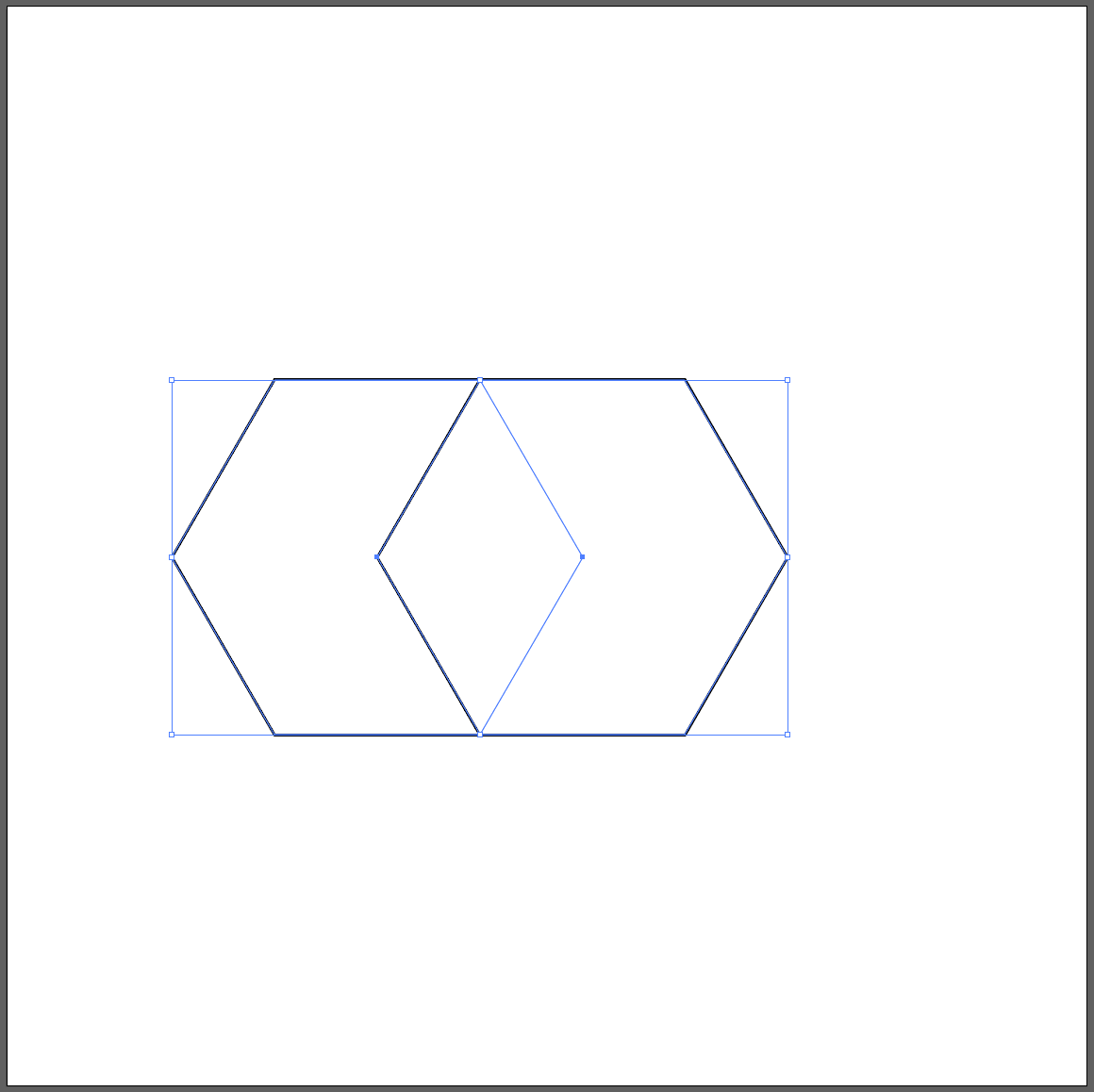
まずは両方の画像を選択。
選択された際に画像のように
先ほど示した頂点が重なっているか確認。
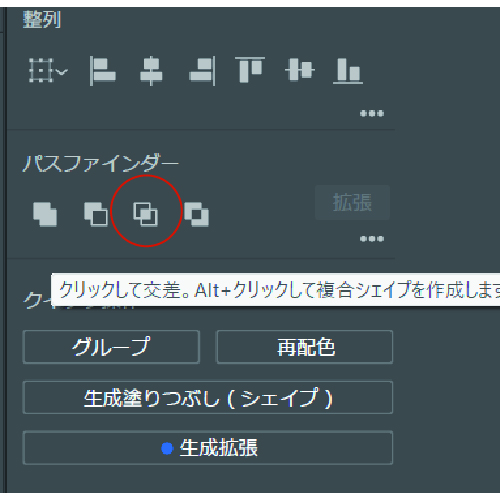
両方の図形を選択した状態で
プロパティ内のパスファインダー
交差で切り抜き
これにより
重なっている部分だけが残り
麻の葉の基本パーツの片割れが完成します。
メニューバーの「ウィンドウ」から
「パスファインダー」パネルを表示させることもできます。
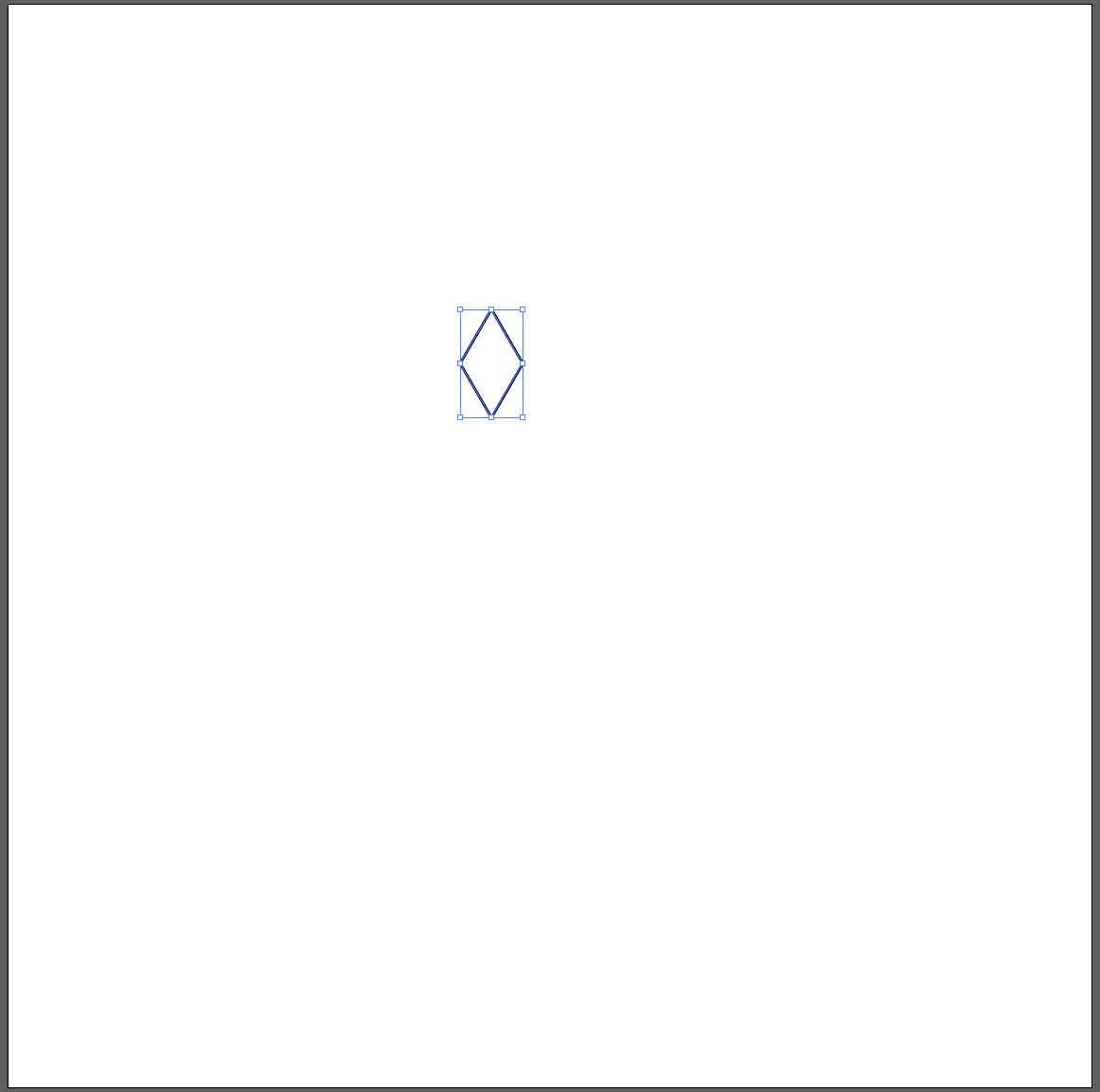
まずは適当な大きさに図形を縮小。
ここでは高さを50pxにしています。
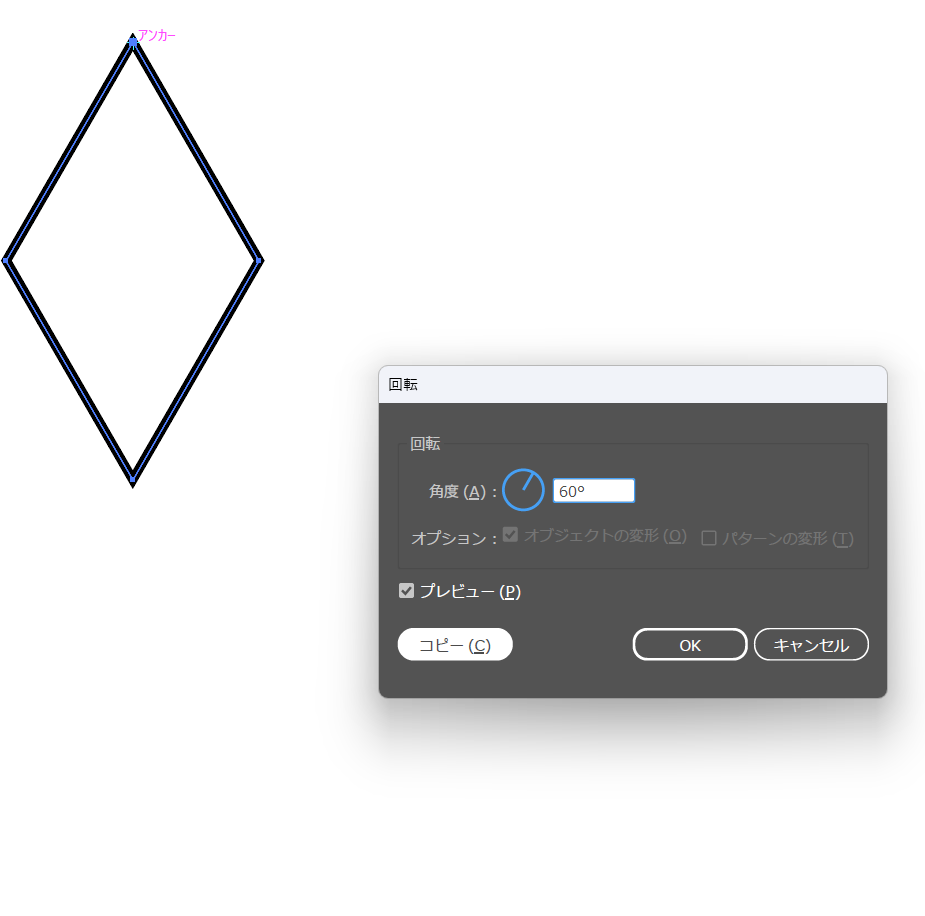
作成した図形を選択し
回転ツールに切り替えます。
Altキー(Macの場合はOptionキー)を押しながら
上の頂点を回転の中心(基準点)としてクリックします。
表示された「回転」ダイアログで
角度に「60度」と入力し、「コピー」をクリックします。
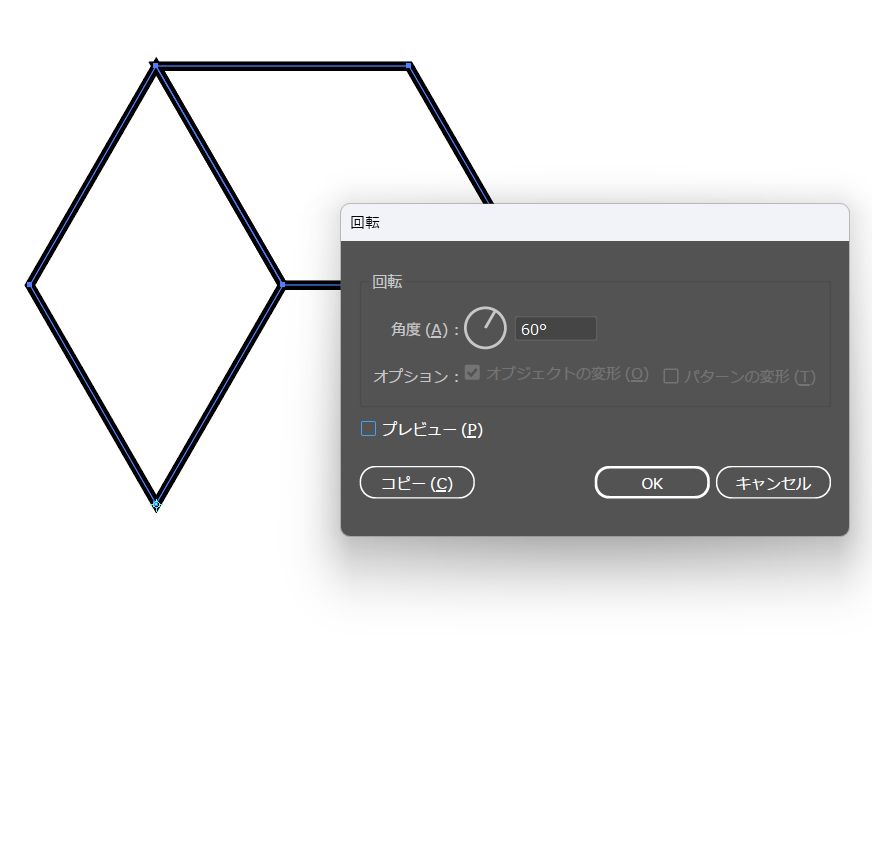
さらに作成された図形を選択しなおし
回転ツールに切り替え。
Altキーを押しながら
左下の頂点を回転の中心としてクリックします。
表示された「回転」ダイアログで
角度に「60度」と入力し、「コピー」をクリックします。
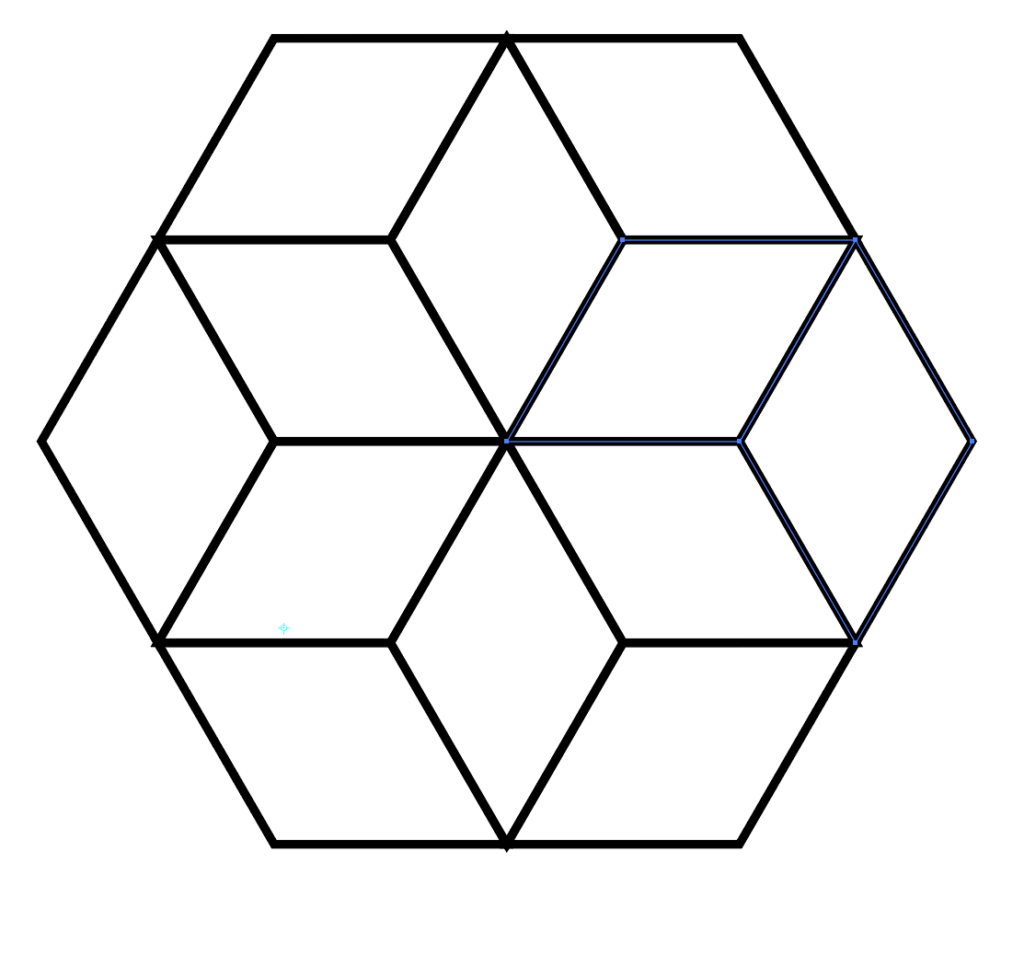
この60度回転コピーの操作を繰り返すため
キーボードでCtrl + D(Macの場合はCommand + D)を
4回繰り返し押します(60度回転を合計5回行う)。
図のようになれば麻の葉の基本図形が完成。
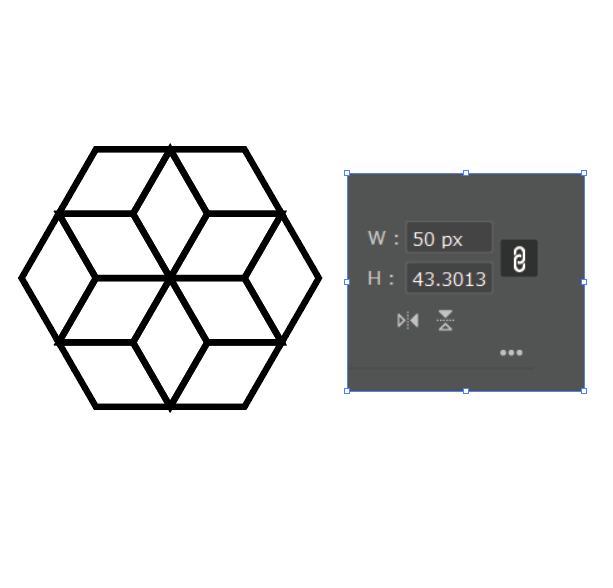
図形を選択し
画像の大きさを幅50pxに縮小。
色などもこの段階で調整してください。
今回は黒い線のみで続けます。
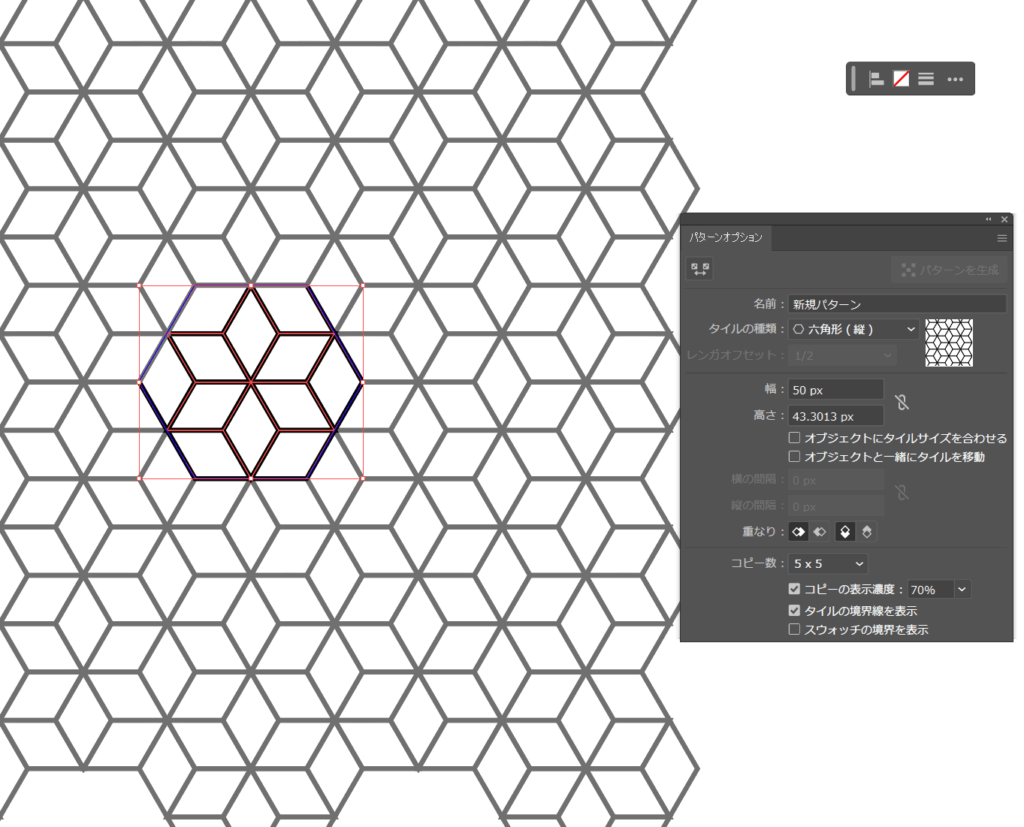
メニューバーの
「オブジェクト」→「パターン」→「作成」を選択し
スウォッチパネルに登録します。
パターンオプションが開くので
タイルの種類を六角形に設定します。
タイルの幅を先ほど縮小した大きさ
幅50px 高さ43.3013pxに設定し
パターンのサイズを調整し完了。
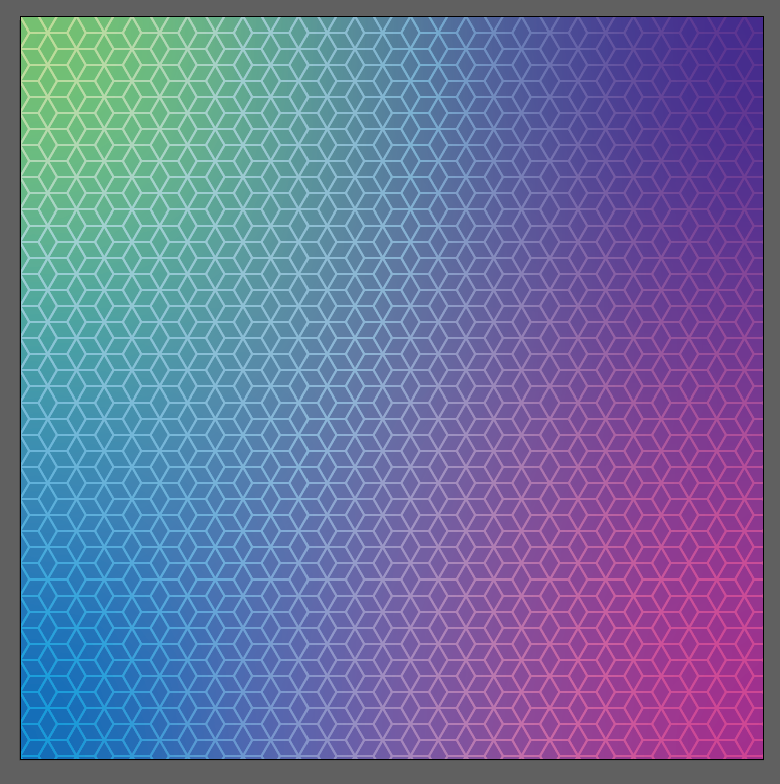
今回はグラデーションの背景に重ねてみました。
先ほどの麻の葉の黒い線の画像を
描画モード:オーバーレイ
不透明度:60%
にするといい感じの柄になります。
麻の葉柄画像配布
今回作成した美しい麻の葉柄パターンを、すぐに使えるように3色、大中小サイズで無料配布いたします。デザイン制作に自由にお使いくださいませ!


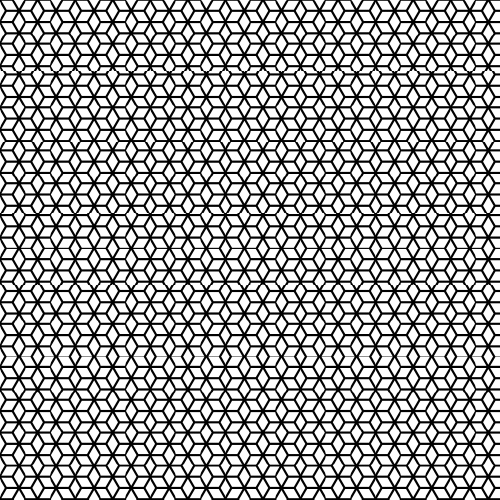
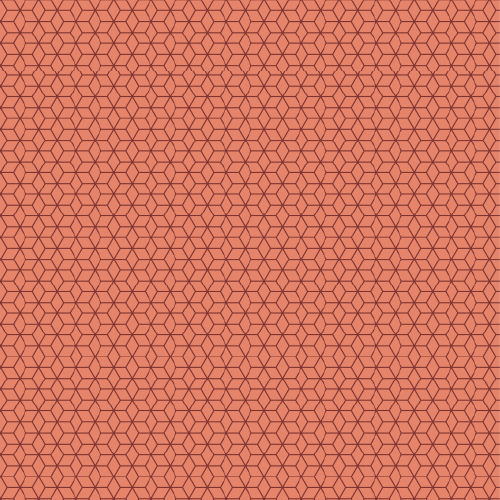
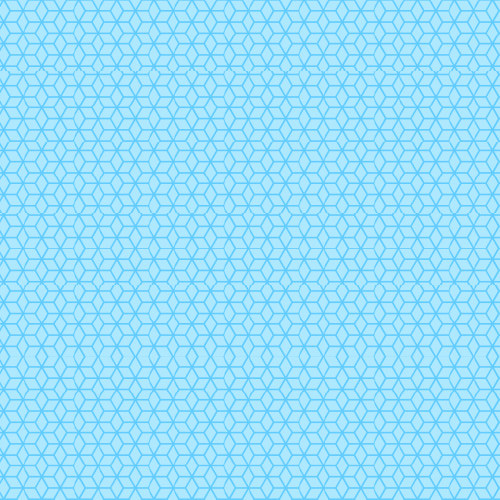
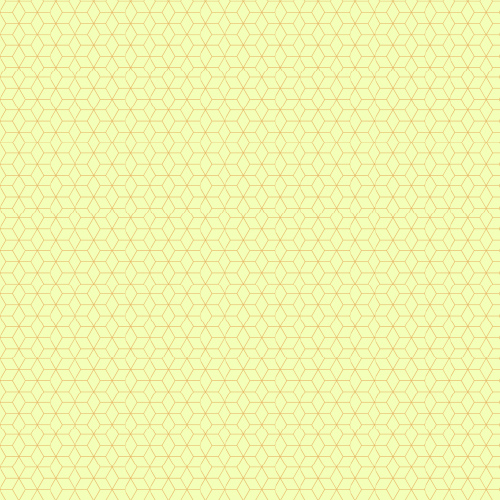

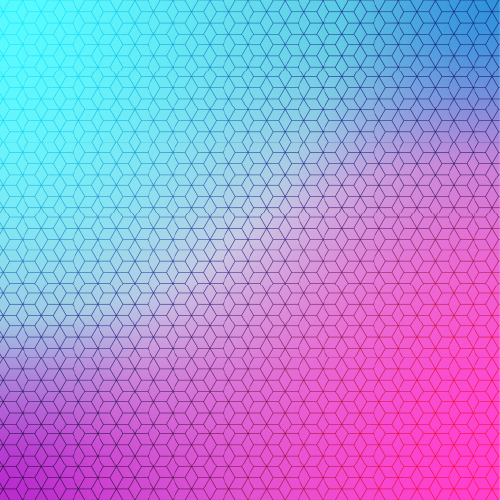
コメント